word文档是一款非常好用的软件,很多小伙伴都在使用。如果我们在电脑版wps文档中插入多个文本框后,还可以在文本框之间建立链接,也就是将某一个文本框中的内容分一部分在第二个文本框中进行显示的效果。那小伙伴们知道电脑版WPS文档中具体该如何插入文本框链接吗,其实操作方法是非常简单的,只需要进行几个非常简单的操作步骤就可以了,小伙伴们可以打开自己的软件后跟着下面的图文步骤一起动手操作起来,看看效果。接下来,小编就来和小伙伴们分享具体的操作步骤了,有需要或者是有兴趣了解的小伙伴们快来和小编一起往下看看吧!
第一步:双击打开电脑上的WPS文档进入编辑界面;

第二步:在“插入”选项卡中点击“文本框”后根据需要选择想要的文本框,拖动鼠标左键自由绘制文本框,输入完成后在其中输入内容,使用同样的方法绘制多个文本框;
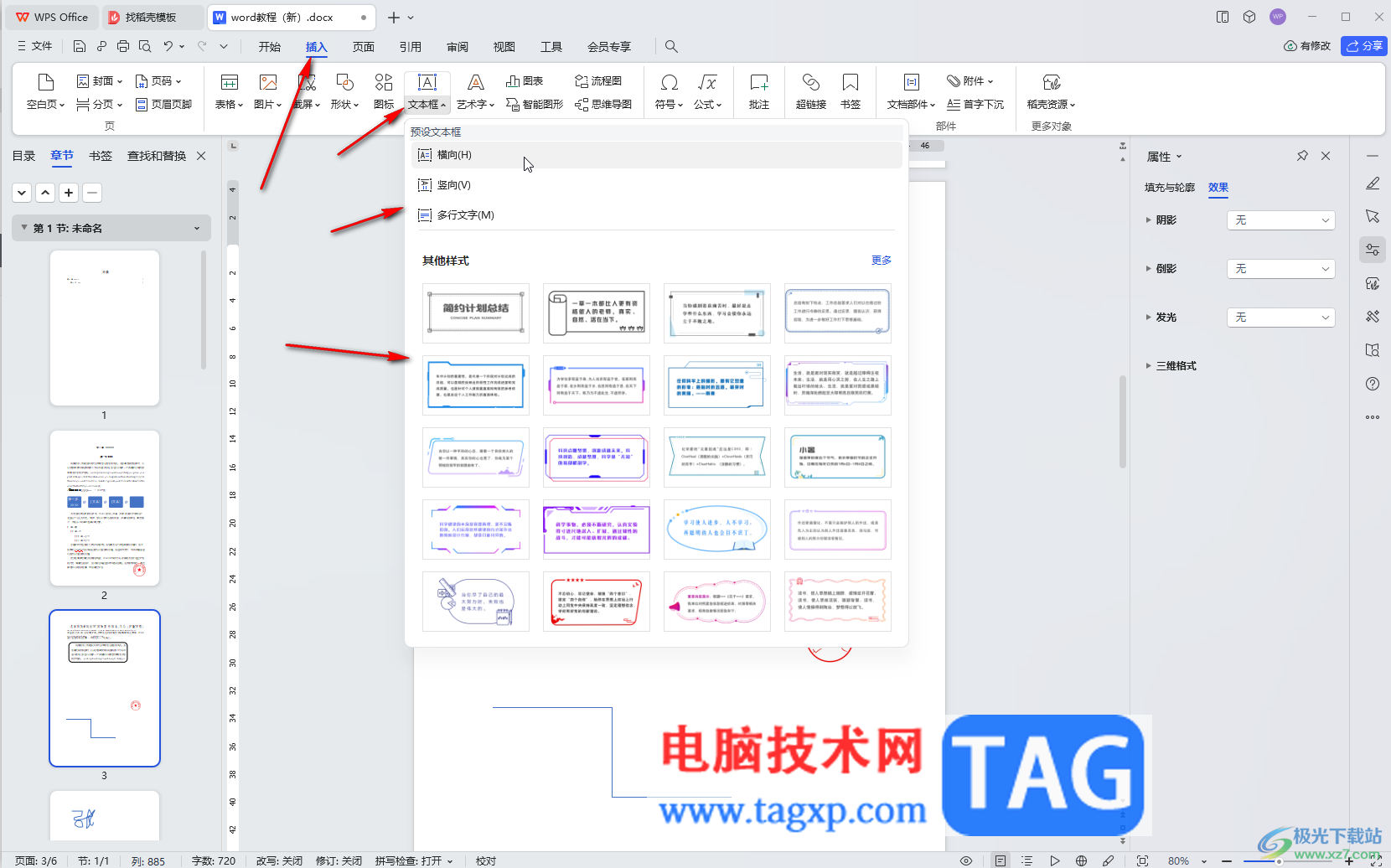
第三步:然后点击选中输入内容的文本框,右键点击边框线,选择“创建文本框链接”,或者在“文本工具”下点击“文本框链接”——“创建文本框链接”,然后点击另一个空白文本框;

第四步:就可以将前一个文本框中的部分内容放在第二个文本框中显示了;
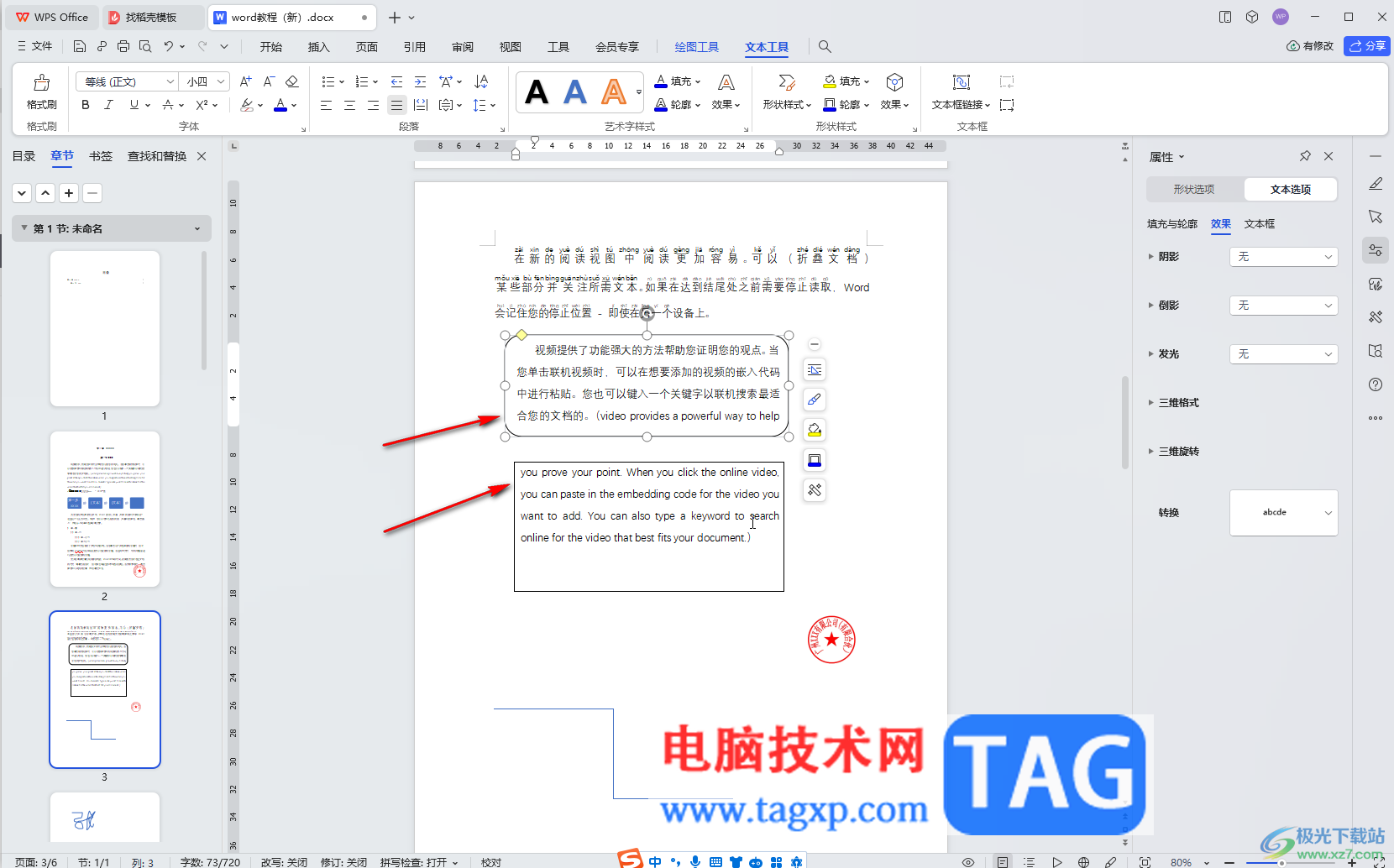
第五步:后续如果不再需要链接的效果,可以右键点击一下后选择断开链接,或者点击“文本框链接”后选择断开链接,右键点击文本框边框线后选择“设置对象格式”还可以在打开的测办理中进行更详细的文本框参数设置。
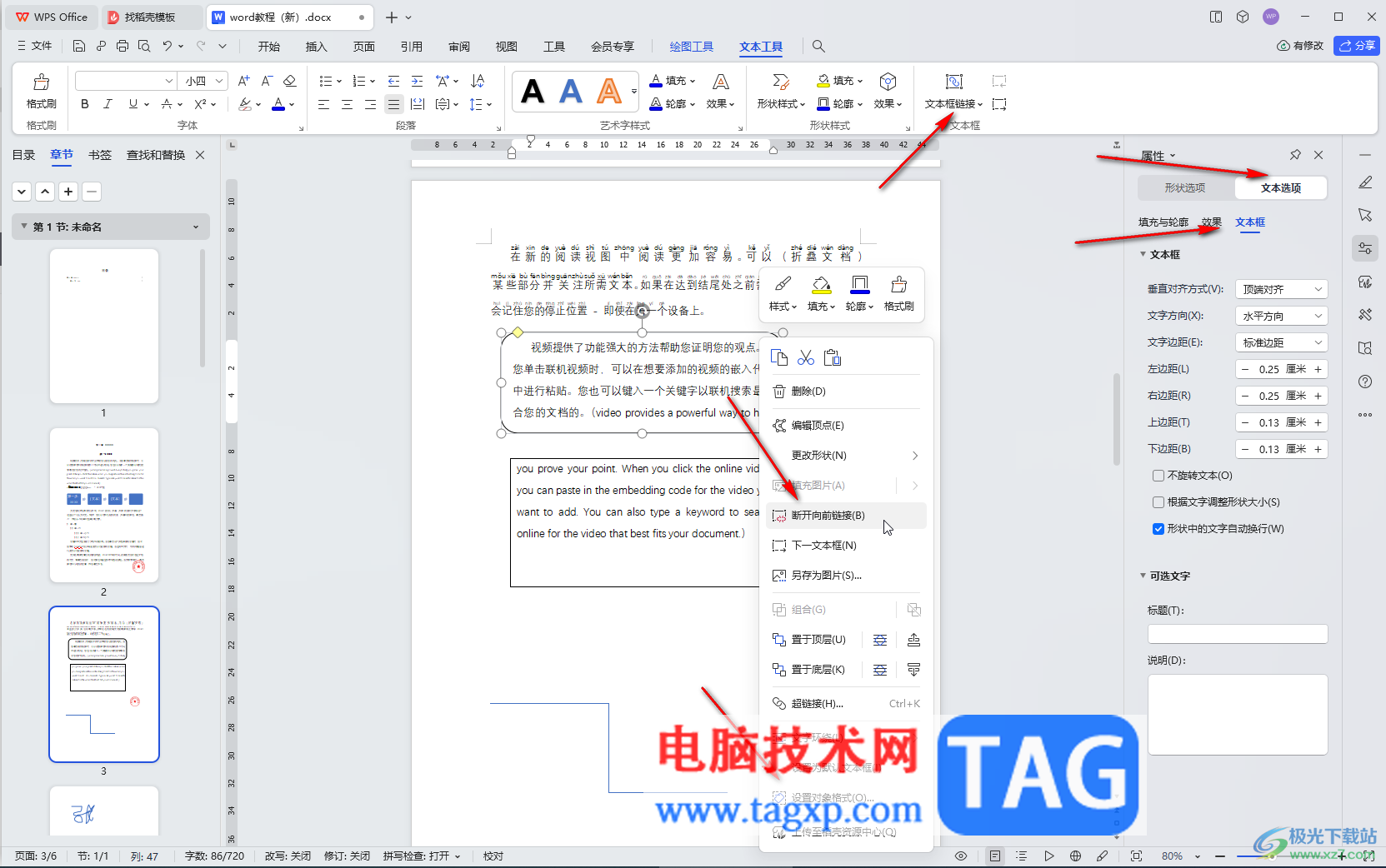
以上就是电脑版WPS文档中插入文本框连接的方法教程的全部内容了。以上步骤操作起来都是非常简单的,小伙伴们可以打开自己的软件后一起动手操作起来。
 Switch职棒家庭棒球场进化金手指代码作弊
Switch职棒家庭棒球场进化金手指代码作弊
本金手指只支持switch版本的职棒家庭棒球场进化使用,你要知道......
 傲游浏览器下载网页视频的教程
傲游浏览器下载网页视频的教程
傲游浏览器是部分用户经常使用的一款浏览器,这款浏览器能够......
 庆余年赤霄装备打造材料如何获取-赤霄装
庆余年赤霄装备打造材料如何获取-赤霄装
很多网友在玩庆余年游戏的时候,表示还不太清楚赤霄装备打造......
 更新BIOS有什么好处和风险?
更新BIOS有什么好处和风险?
更新BIOS是每个电脑用户都可能听说过的操作,但其中的好处与风......
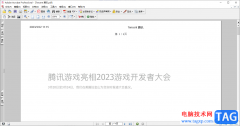 Adobe Acrobat 7.0插入页码的方法
Adobe Acrobat 7.0插入页码的方法
AdobeAcrobat被很多小伙伴进行PDF文档的编辑,该软件提供编辑PDF文......

在Word文档这款文字处理中我们有时候会录入一些带编号的内容,我们可以使用Word文档中的自动编号功能帮助我们快速进行编号,只需要输入内容后选中,然后在“开始”选项卡的“段落”栏点...
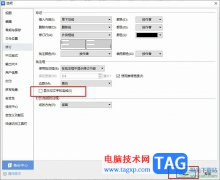
很多小伙伴在对文字文档进行编辑时都会选择使用WPS软件,因为在WPS中,我们可以根据自己的需求在文档中添加图片、形状、图表等各种内容。有的小伙伴在使用WPS中的修订功能时经常会遇到文...

很多小伙伴在使用Word程序的过程中经常会遇到需要在文字文档中添加各种内容或是隐藏部分文字的情况。有的小伙伴不知道该如何将自己不想显示的内容进行隐藏,其实我们只需要在Word程序的...

word软件是许多用户都会接触的一款办公软件,给用户带来了许多的好处和帮助,让用户在编辑文档文件时,可以变得简单轻松许多,因此word软件深受用户的喜爱和欢迎,当用户在编辑文档文件...

在Word文档中我们不仅可以对文本内容进行专业化处理,如果有需要我们也可以在其中点击插入表格后进行数据的专业化编辑处理。在Word文档中插入表格后我们还可以在自动出现的“表格工具”...

很多小伙伴都喜欢使用Word程序来对文字文档进行编辑,因为Word中的功能十分的丰富,可以满足我们对于文档编辑的各种需求,当文档编辑中遇到了问题,我们也可以使用Word中的工具进行解决。...

word软件是用户在编辑文档文件时的首选办公软件,里面有着许多专业的文字处理功能,给用户带来了不少的帮助,当用户在编辑文档文件时,可以对文字段落的排版布局、格式等来进行简单的...
单击工具菜单下的自定义命令,打开自定义对话框,在常用工具栏上插入超链接按 钮上右击鼠标,在弹出的菜单中执行分配超链接下的打开命令,打开分配超链接对话框,通过查找范围...

很多小伙伴都喜欢使用Word来对文字文档进行编辑,因为在Word中我们不仅可以给文章添加图片、图标、形状等各种内容,还可以根据自己的需求给文章设置格式。在编辑文章的过程中,当我们需...
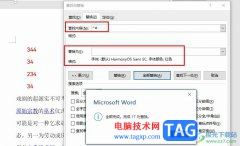
Word程序是很多小伙伴都在使用的一款文字文档编辑程序,在这款程序中,我们可以根据自己的需求对文字文档进行图片、图表、形状等各种内容的添加或是编辑。有的小伙伴在使用Word程序编辑...
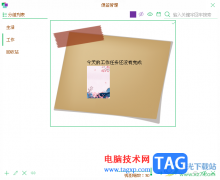
天天桌面便签是一款十分智能的编辑便签工具,你可以通过该功能进行文字内容的编辑,以及插入有需要的图片以及设置便签背景页面等,当你在该便签工具中新建了多个便签内容之后,担心会...

很多小伙伴之所以喜欢使用WPS来对文字文档进行编辑,就是因为在WPS中我们可以对文字文档进行字体、段落的设置,还可以在文档中添加图片、图表等各种内容。有的小伙伴在使用WPS对文字文档...
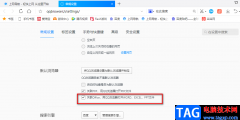
QQ浏览器是一款十分便捷高速的浏览器,在QQ浏览器中我们不仅可以得到快速且高效的上网体验,还可以在浏览器中登录QQ、微信以及腾讯文档等各种常用软件,十分的方便。有的小伙伴不喜欢在...
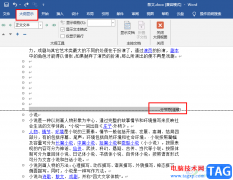
很多小伙伴在处理文字文档时都会选择使用Word程序来进行编辑,因为Word中的功能十分的丰富,并且操作简单。很多小伙伴在Word中插入了分节符之后会发现分节符图标无法选中也无法进行删除,...
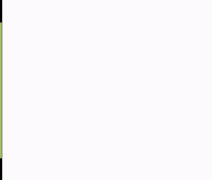
要使文档中的条目排列清楚、引人注目,可以为其添加项目符号。方法如下: 一、使用格式工具栏上的按钮 1.选定要添加项目符号的段落。如果只有一段,可将插入点置于此段落中。...